Daha Net Ayrıntılar ve Daha Kolay Paylaşım için WebP Dosyalarını Yükseltin
WebP dosyalarının ölçeklendirilmesi, WebP görüntünüzü büyüterek ayrıntıları daha net görmenizi sağlar. WebP görüntüleri genellikle görüntülerin verimli bir şekilde depolanması ve aktarılması için kullanılır. Bu nedenle, WebP formatındaki görüntüler genellikle küçüktür ve içerik bulanık olup net bir şekilde görülmesi zordur. Bu noktada, görüntüyü büyütmek ve görüntü kalitesini artırmak için uygun bir ölçekleyici seçmeniz gerekir. WebP dosyalarınızı kayıpsız bir şekilde ölçeklemek için bu makaledeki adımları takip edebilirsiniz.
Kılavuz Listesi
WebP'yi Neden Yükseltmelisiniz? WebP'yi Çevrimiçi Olarak Yükseltmek İçin Profesyonel Yükselticiyi Kullanın Popüler Upscale Media ile Upscale WebP'yi Çevrimiçi Olarak Kullanın Nero AI Image Upscaler ile WebP'yi Kolayca Nasıl Yükseltebilirsiniz? Adobe Express ile WebP'yi Yükseltin ve Yeniden BoyutlandırınWebP'yi Neden Yükseltmelisiniz?
WebP dosyası, Google tarafından geliştirilen ve öncelikli olarak web sayfalarında ve uygulamalarda görsellerin verimli bir şekilde depolanması ve aktarılması için kullanılan modern bir görüntü biçimidir. Aktarım ve paylaşım amaçlı bir görüntü olarak, sıkıştırma nedeniyle çok küçük olduğu için bazen fotoğrafı görmek zor olabilir. WebP'nin ölçeklendirilmesi, sonraki işlemleri daha kolay hale getirebilir.
- 1. Orijinal WebP çok küçüktür ve daha büyük bir sayfaya veya cihaza yerleştirildiğinde bulanıklaşır. Daha yüksek çözünürlüklü WebP, gözle görülür bir bozulma olmadan daha büyük ekranlara veya yüksek çözünürlüklü ekranlara uyarlanabilir.
- 2. Büyütme, yapay zekanın görüntüyü tanımasını ve işlemesini kolaylaştırır. Ayrıca, sonraki işlemeyi iyileştirmek için daha hassas kenarlar ve yapılar elde edilebilir.
- 3. Normal yakınlaştırma WebP'nin daha bulanık olmasına neden olabilir, ancak AI yükseltme WebP, yakınlaştırılmış WebP'nin net ve doğal kalmasını sağlamak için ayrıntıları akıllıca doldurabilir.
WebP'yi Çevrimiçi Olarak Yükseltmek İçin Profesyonel Yükselticiyi Kullanın
İlk önerilen yükseltici AnyRec AI Görüntü YükselticiBirden fazla çözünürlüğe sahip WebP dosyalarını maksimum 8x'e kadar ölçeklendirebilir. Aynı zamanda, yapay zeka algoritması görüntünün rengini ve dokusunu öğrenerek büyütülmüş görüntünün kalitesinin bozulmamasını sağlar. Bulanık anime WebP de şu şekilde olabilir: yükseltme sonrasında 4K netliğe yükseltildiHatta görüntü kontrastını akıllıca ayarlayabilir, görüntü karakterlerinin yüzlerini rötuşlayabilir, vb.
Özellikleri:
- • WebP formatı hariç MP4 ve MKV gibi popüler formatlardaki resimleri de işleyebilir.
- • Görüntü detaylarının net ve bozulmamış olmasını sağlayarak WebP'yi 8 kata kadar ölçeklendirme.
- • WebP yükseltme sırasında görüntü kontrastını, netliğini vb. otomatik olarak optimize edin.
- • Çevrimiçi karakterler ve hatta cihazlar arası kaydetme özelliği sayesinde çoğu cihazda kullanılabilir.
Aşama 1.resmi web sitesine gidin AnyRec AI Görüntü Yükseltici ve WebP fotoğraflarınızı içe aktarmak için "Fotoğraf Yükle"ye tıklayın.
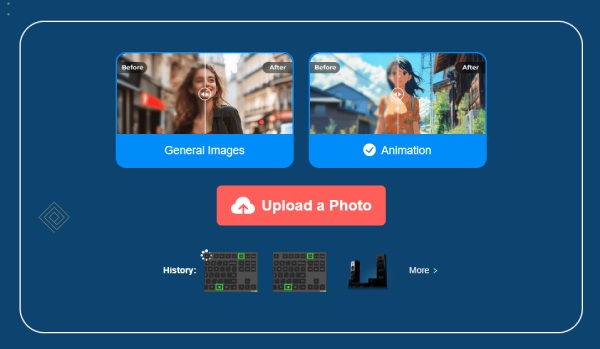
Adım 2.Üst çubuktaki 2x veya diğer büyütme oranlarını seçmek için "Yükselt"e tıklayın. Ardından, yükseltmenin tamamlanmasını bekleyin ve yükseltilmiş WebP görüntülerini kaydetmek için "Kaydet"e tıklayın.
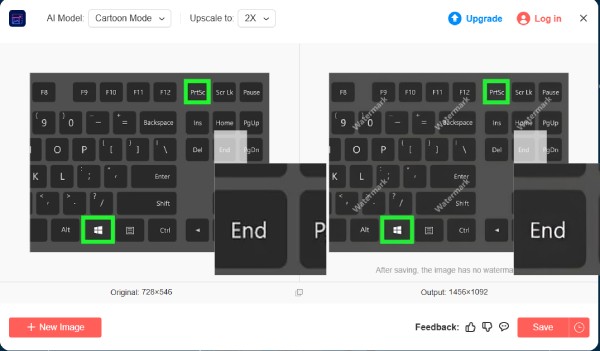
Popüler Upscale Media ile Upscale WebP'yi Çevrimiçi Olarak Kullanın
Birden fazla WebP görüntüsünü ölçeklendirmek istiyorsanız, Upscale.media iyi bir araçtır. İster web grafikleri, ister fotoğraflar veya diğer WebP formatlarıyla uğraşıyor olun, bu aracın yapay zekası ayrıntıları koruyabilir ve çözünürlüğü iyileştirebilir. Ayrıca, WebP'nin sekiz katına kadar çözünürlük ölçeklendirmeyi destekler ve netliği artırarak WebP kalitesini artıran ek bir seçenek de mevcuttur.
- Artıları
- Bu fonksiyon güçlü ve basittir ve tek bir tıklamayla yüksek çözünürlüklü resimlerin hızlı bir şekilde üretilmesini sağlar.
- Eksileri
- Ücretsiz WebP yükseltme yalnızca iki görüntüyü destekler.
- Yükseltilmiş WebP görüntüsünü kaydetmek için reklamları izlemeniz gerekiyor.
Aşama 1.Resmi web sitesini açın ve yüklemek için WebP'yi seçin.
Adım 2.Ardından alt kısımdan bir büyütme oranı seçin. Ekstra kalite iyileştirmeleri için büyütmenin yanındaki "açık" seçeneğini de işaretleyebilirsiniz.
Aşama 3.Son olarak yükseltilmiş WebP'yi indirin.
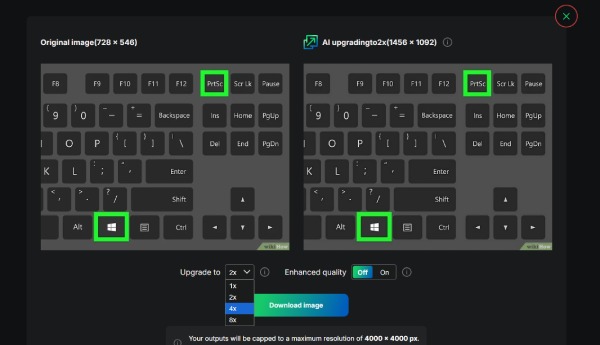
Nero AI Image Upscaler ile WebP'yi Kolayca Nasıl Yükseltebilirsiniz?
Nero AI Görüntü Yükseltici WebP'yi yüksek kalitede de ölçeklendirebilir. Özellikle karmaşık desenleri veya insan görüntülerini onarmak için, bozulmuş doku ayrıntılarını otomatik olarak yeniden oluşturabilir. Çevrimiçi bir araç olarak, farklı cihaz performanslarına uyum sağlamak için yerel yapay zeka mantığı ve bulut işlemenin birleşimini destekler.
- Artıları
- Kayıpsız ölçeklendirilmiş WebP çıktısına otomatik optimizasyon desteği.
- Görüntü kalitesi yakınlaştırma öncesi ve sonrasında otomatik olarak puanlanır ve kullanıcının belirli iyileştirme seçeneklerini etkinleştirmesi önerilir.
- Eksileri
- Yalnızca 2x ve 4x gibi sabit oranlı büyütmeler desteklenir.
- Bazı WebP görüntüleri tanınmayabilir.
- Eski cihazlarda işlem yapmak daha fazla bellek tüketecek ve fark edilir bir gecikmeye neden olacaktır.
Aşama 1.WebP resimlerini içe aktarmak için resmi web sitesini açın ve "Resim Yükle"ye tıklayın.
Adım 2.Fotoğraf, anime veya başka bir stil gibi bir görüntü türü ve yükseltme oranını seçin. Ayrıca sol alt kısımdan yakınlaştırabilirsiniz.
Aşama 3.Daha sonra "Başlat"a tıklayın ve sonucu indirin
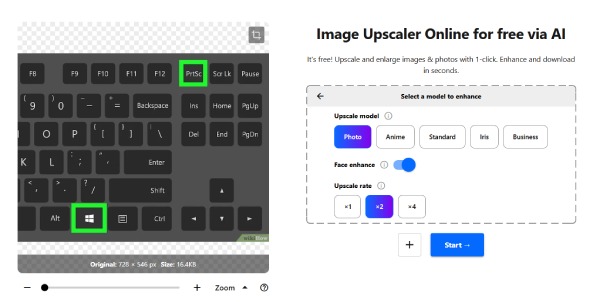
Adobe Express ile WebP'yi Yükseltin ve Yeniden Boyutlandırın
Adobe Express, WebP'yi büyütmek için bir araçtır. Bir görseli büyüttükten sonra, görselin içeriğine göre otomatik olarak en uygun sosyal medya oranını, arka planı, yazı tipini ve renk şemasını önererek görselin hemen kullanılmasına ve yayınlanmasına olanak tanır. Büyütme oranını istediğiniz gibi sürükleyebilir, görsel kalitesini seçebilir ve WebP görselinin boyutunu kırpabilirsiniz.
- Artıları
- WebP'yi yükselttikten sonra şeffaf katmanları ve ayrıntıları koruyun.
- Adobe görüntü düzenleme fonksiyon zincirini entegre edin.
- Eksileri
- Yakınlaştırma işlevinin çözünürlük sınırı profesyonel araçlardaki kadar iyi değil.
- Tüm işlevleri kullanabilmek için Adobe hesabına giriş yapmanız gerekir, bu da gizlilik koruma etkisini tehlikeye atar.
Aşama 1.Resmi web sitesine giriş yapın ve içe aktarılacak WebP resmini seçmek için "Fotoğrafınızı yükleyin"e tıklayın.
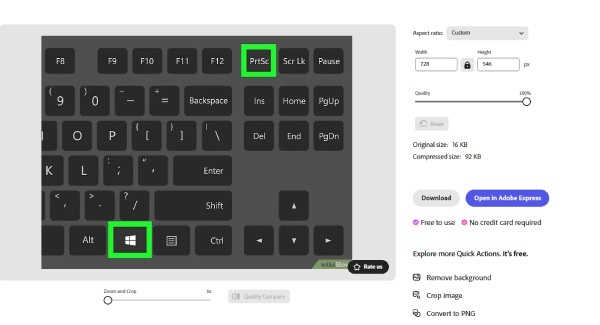
Adım 2.İstediğiniz büyütme oranını bulmak için çubuğu sürükleyin. Ayrıca, medya platformu için en boy oranını seçebilir ve görüntüyü istediğiniz boyuta kırpabilirsiniz. Son olarak, büyütülmüş WebP'yi kaydetmek için "İndir"e tıklayın. Daha fazla düzenleme yapmak isterseniz, "Adobe Express'te Aç"a tıklayın.
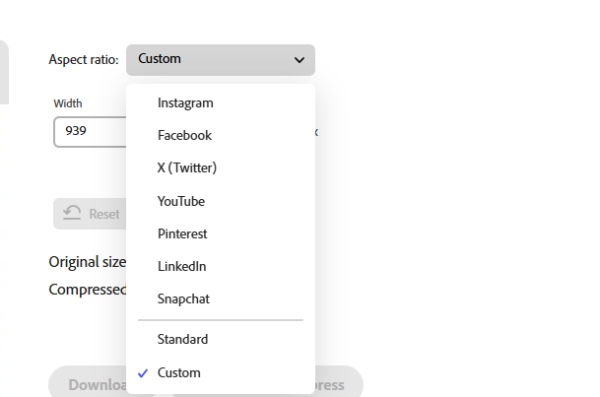
Çözüm
Bunlar, WebP'yi yükseltmek ve düzeltmek için önerilen araçlardır. Bazı araçlar basit yükseltmeler için uygundur ve basit bir arayüze sahiptir. Adobe Express gibi bazı araçlar ise daha fazla düzenleme ve optimizasyon yapabilir. Her iki işlevi de birleştiren bir araca ihtiyacınız varsa, şunları deneyebilirsiniz: AnyRec AI Görüntü YükselticiWebP görüntülerini yükseltip netliğini artırabilen bir araçtır. Resmi web sitesini ziyaret edin ve hemen deneyin.



